こんにちは、コニー(@ConnieTarte)です。
ゲーム画面にはジョブ固有の専用シンボルが表示されています。
このシンボル、大きくて画面が見づらいと感じた方はいらっしゃいませんか?
形をシンプルにしてスッキリさせたいと感じた方はいらっしゃいませんか?
実は、設定を変えることでシンプルな見た目に変えることができるのです!
この記事では、『画面に表示されるジョブHUDをシンプルモードに変更する方法』についてご紹介します。

ジョブHUDとは
ジョブHUD(Head-Up Display)とは、画面上に表示されているジョブ毎の専用シンボルのことです。
戦士のビーストゲージや、白魔道士のヒーリングケーンなどがそうです。

シンプルモードとは
ジョブHUDは、ジョブ毎にデザインが異なります。
ジョブ毎の特徴が表現された見た目になっていて、かっこよかったり、美しかったりするのですが、少々ごちゃついた印象を受けることも。
そんなときに便利なのが「シンプルモード」。
ジョブHUDの見た目をシンプルにしてくれます。
画面をスッキリさせたい場合に便利な設定かもです。

設定手順の概要
以下の手順で設定できます。
1.HUDレイアウト変更画面を開く
メインコマンドの「システムメニュー」から「HUDレイアウト変更」を選択します。

以下のような画面(HUDレイアウト変更画面)が表示されます。
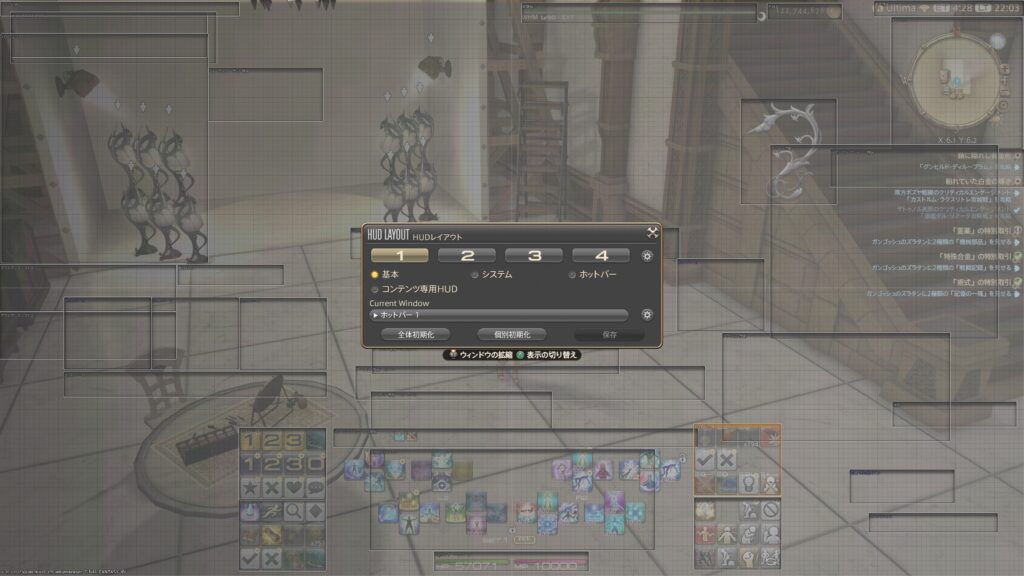
2.ジョブHUDの個別HUD設定画面を開く
ジョブHUDを選択します。白魔道士の場合は「ヒーリングケーン」です。
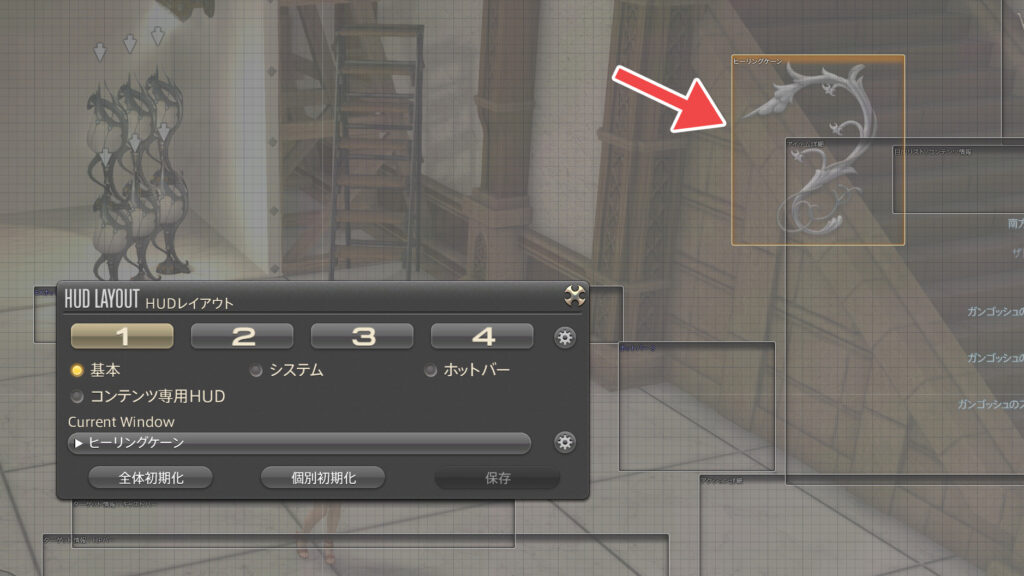
その後、グレーの画面の歯車ボタンを押します。
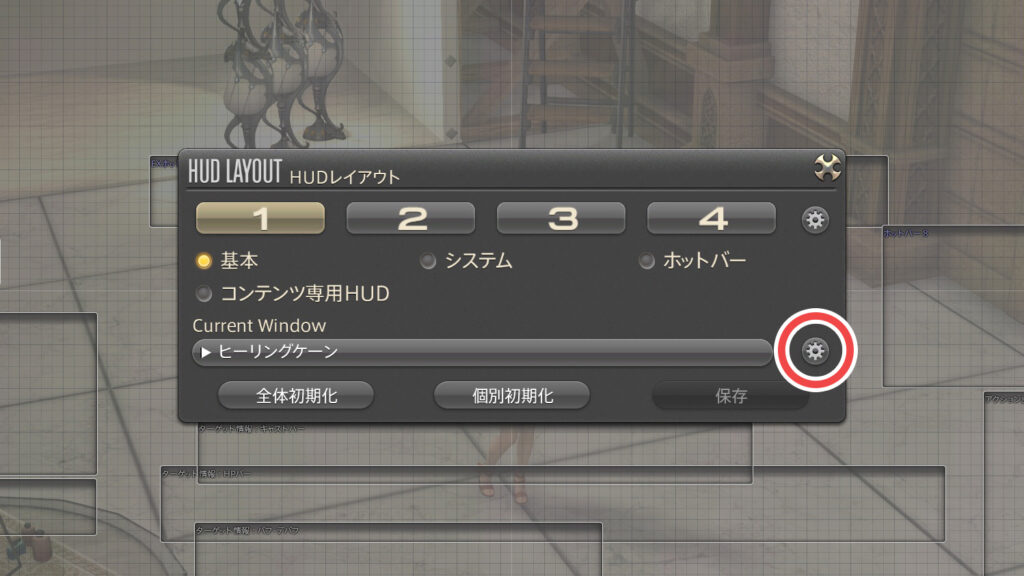
以下のような画面(個別HUD設定画面)が表示されます。
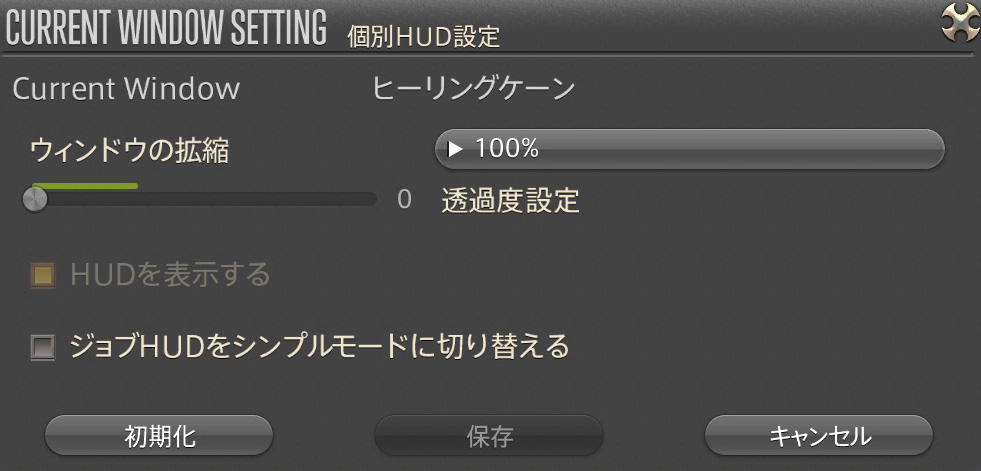
3.ジョブHUDをシンプルモードに切り替える
「ジョブHUDをシンプルモードに切り替える」にチェックを入れます。
チェックを入れた後、「保存」ボタンを押します。
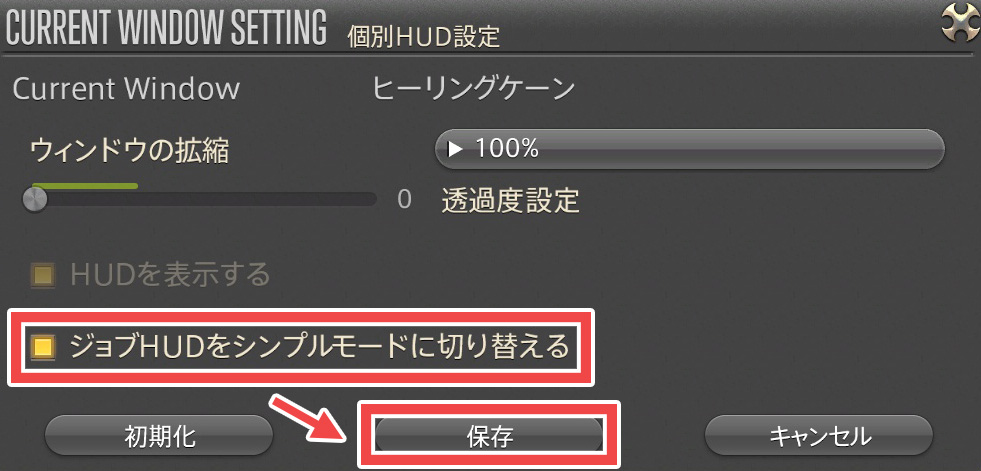
これでシンプルモードの設定は完了です。
ゲーム画面を見るとジョブHUDがシンプルな形になっています!
なお、シンプルモードの設定はジョブ毎に保持されます。
複数のジョブでシンプルモードの設定にしたい場合は、そのジョブにジョブチェンジして設定しなおす必要があります。
テキストコマンドでも変更可能
以下のテキストコマンドでジョブHUDを変更できます。
/jobhudmode
このコマンドを実行すると、現在のジョブのジョブHUDを切り替えることが可能です。
ノーマルモードだったらシンプルモードに、シンプルモードだったらノーマルモードになります。
このコマンドでのシンプルモードの設定もジョブ毎に保持されます。
なお、ジョブHUDが複数あるジョブの場合は、コマンドの後に数字をつけることで個別に切り替えることが可能です。
例えば、侍だと以下のようになります。
| テキストコマンド | 切り替わるHUD |
|---|---|
| /jobhudmode | 雪月花シンボル 剣気ゲージ |
| /jobhudmode 1 | 雪月花シンボル |
| /jobhudmode 2 | 剣気ゲージ |
関連記事







